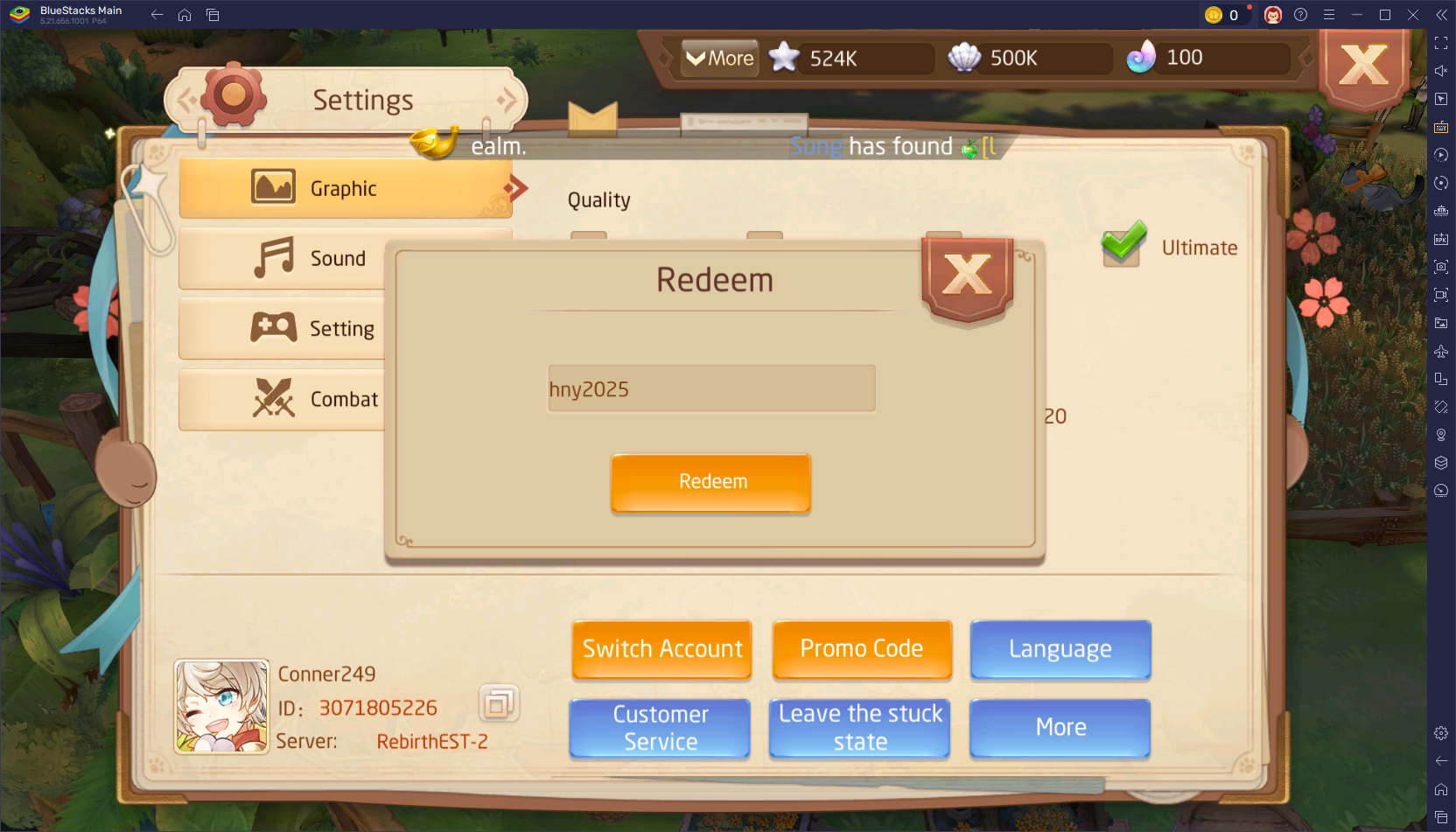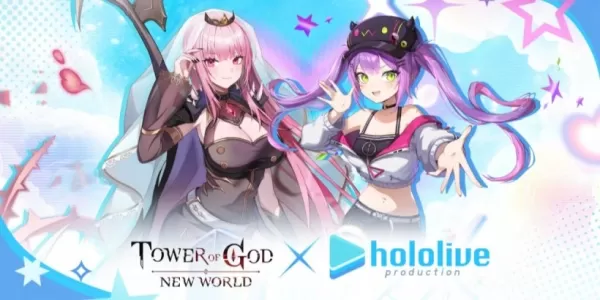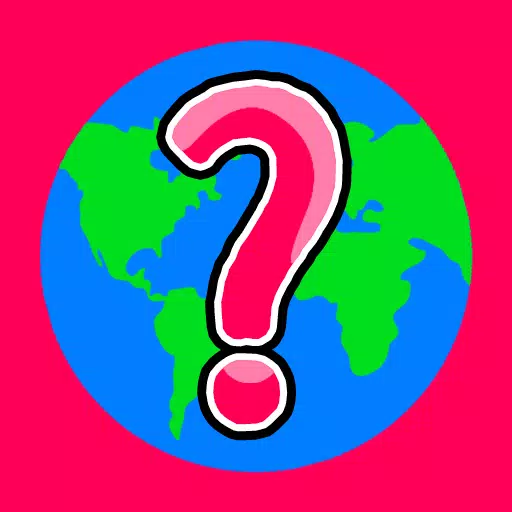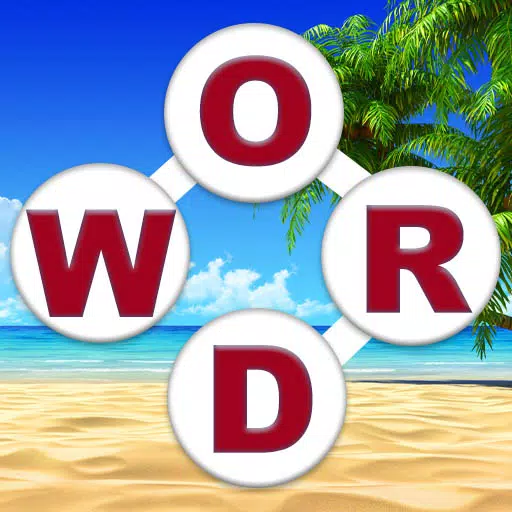সনি ডুয়েলসেন্স তার উদ্ভাবনী বৈশিষ্ট্য, আরামদায়ক গ্রিপ এবং এরগোনমিক ডিজাইনের জন্য সেরা PS5 নিয়ামক হিসাবে দাঁড়িয়ে আছে, প্লেস্টেশন 5 এ আপনার গেমিংয়ের অভিজ্ঞতা বাড়িয়ে তোলে। যদিও এটি সেরা গেমিং পিসিগুলির সাথে সংহত করা ডুয়ালশক 4 এর সাথে চ্যালেঞ্জ হতে পারে, ডুয়ালসেন্সটি সেরা পিসি কন্ট্রোলারদের মধ্যে এটির জায়গা অর্জন করে পিসি সামঞ্জস্যতা অনেক উন্নত করে। নীচে, আপনি কীভাবে আপনার ডুয়ালসেন্সকে পিসির সাথে সংযুক্ত করবেন সে সম্পর্কে একটি সরল গাইড পাবেন।

পিসির সাথে PS5 কন্ট্রোলার জুড়ি দেওয়ার জন্য আইটেমগুলি প্রয়োজনীয়:
- ডেটা-প্রস্তুত ইউএসবি-সি কেবল
- পিসির জন্য ব্লুটুথ অ্যাডাপ্টার
আপনার ডুয়েলসেন্সকে পিসির সাথে সংযুক্ত করা যদি আপনার সঠিক সরঞ্জাম না থাকে তবে কিছুটা জটিল হতে পারে। পৃথকভাবে কেনার সময় ডুয়েলসেন্স কোনও ইউএসবি কেবলের সাথে আসে না এবং সমস্ত পিসিতে ব্লুটুথ ক্ষমতা থাকে না। সফলভাবে আপনার ডুয়ালসেন্সকে পিসির সাথে যুক্ত করতে, আপনার একটি ইউএসবি-সি কেবল প্রয়োজন যা ডেটা ট্রান্সফার সমর্থন করে (কিছু বাজেট কেবলগুলি কেবল সরবরাহ শক্তি সরবরাহ করে)। আপনি যদি traditional তিহ্যবাহী আয়তক্ষেত্রাকার ইউএসবি পোর্টগুলি ব্যবহার করেন তবে এটি যদি আপনার পিসিতে একটি ইউএসবি-সি পোর্ট, বা একটি ইউএসবি-সি-টু-এ কেবল থাকে তবে এটি একটি ইউএসবি-সি-টু-সি কেবল হতে পারে।
যদি আপনার পিসিতে ব্লুটুথের অভাব থাকে তবে আপনি সহজেই এটি একটি ব্লুটুথ অ্যাডাপ্টার দিয়ে যুক্ত করতে পারেন। আপনার কম্পিউটারের ভিতরে পিসিআই স্লটে ফিট করে এমন থেকে বিভিন্ন বিকল্প রয়েছে যা ইউএসবি পোর্ট প্লাগইনগুলি সহজ করতে।

আমাদের শীর্ষ বাছাই
ক্রিয়েটিভ বিটি-ডাব্লু 5 ব্লুটুথ ট্রান্সমিটার
কীভাবে PS5 কন্ট্রোলারকে ইউএসবিতে পিসিতে যুক্ত করবেন

- আপনার পিসির একটি খোলা বন্দরে আপনার নির্বাচিত ইউএসবি কেবলটি প্লাগ করুন।
- আপনার ডুয়েলসেন্স কন্ট্রোলারে তারের অন্য প্রান্তটি ইউএসবি-সি পোর্টের সাথে সংযুক্ত করুন।
- আপনার উইন্ডোজ পিসি গেমপ্যাড হিসাবে ডুয়েলসেন্স কন্ট্রোলারকে স্বীকৃতি দেওয়ার জন্য অপেক্ষা করুন।
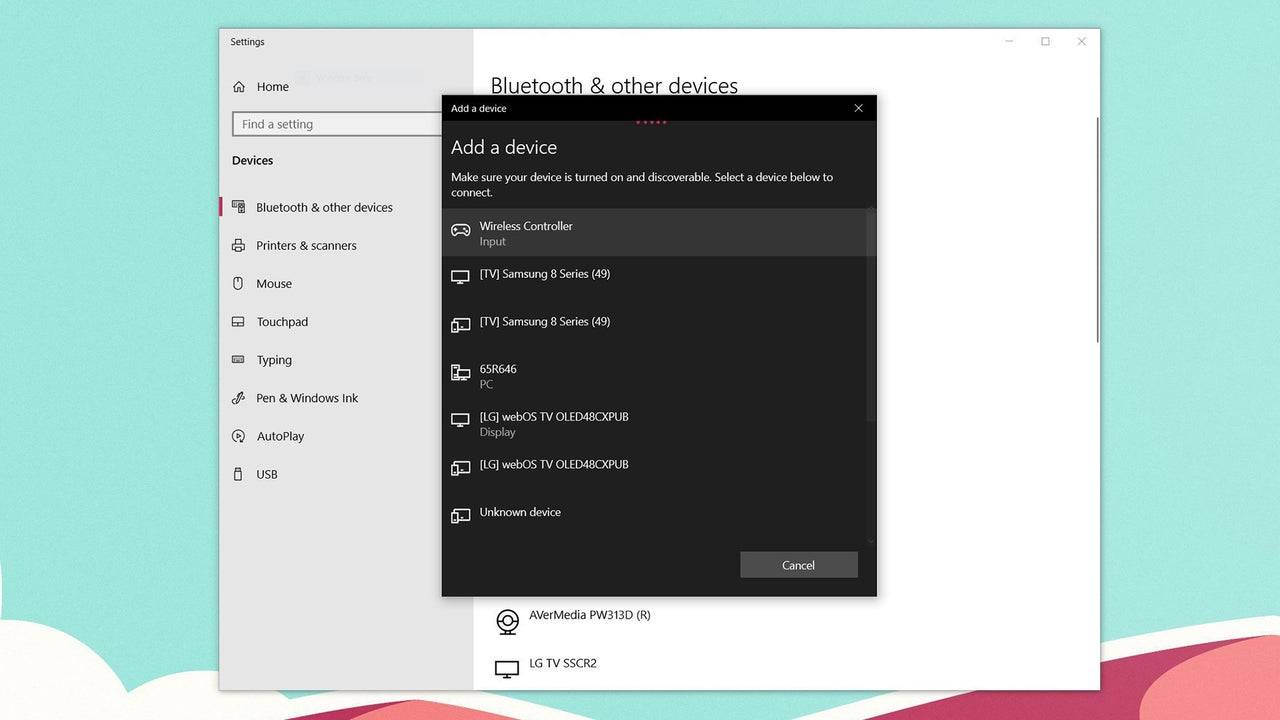
কীভাবে PS5 ডুয়ালসেন্স কন্ট্রোলারকে পিসিতে ব্লুটুথের সাথে যুক্ত করবেন
- উইন্ডোজ কী টিপে, "ব্লুটুথ" টাইপ করে এবং মেনু থেকে ব্লুটুথ এবং অন্যান্য ডিভাইস নির্বাচন করে আপনার পিসির ব্লুটুথ সেটিংস অ্যাক্সেস করুন।
- ব্লুটুথ বা অন্যান্য ডিভাইস যুক্ত করুন ক্লিক করুন।
- পপ-আপ উইন্ডোতে ব্লুটুথ চয়ন করুন।
- আপনার ডুয়েলসেন্স কন্ট্রোলারে (এটি সংযোগ বিচ্ছিন্ন এবং চালিত হয়েছে তা নিশ্চিত করুন), পিএস বোতামটি টিপুন এবং ধরে রাখুন এবং টাচপ্যাডের নীচে হালকা বারটি জ্বলতে শুরু না করা পর্যন্ত একই সাথে পিএস বোতাম এবং তৈরি বোতামটি (ডি-প্যাডের পাশে) ধরে রাখুন।
- আপনার পিসিতে, উপলব্ধ ব্লুটুথ ডিভাইসের তালিকা থেকে আপনার ডুয়ালসেন্স কন্ট্রোলার নির্বাচন করুন।